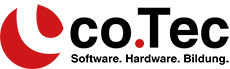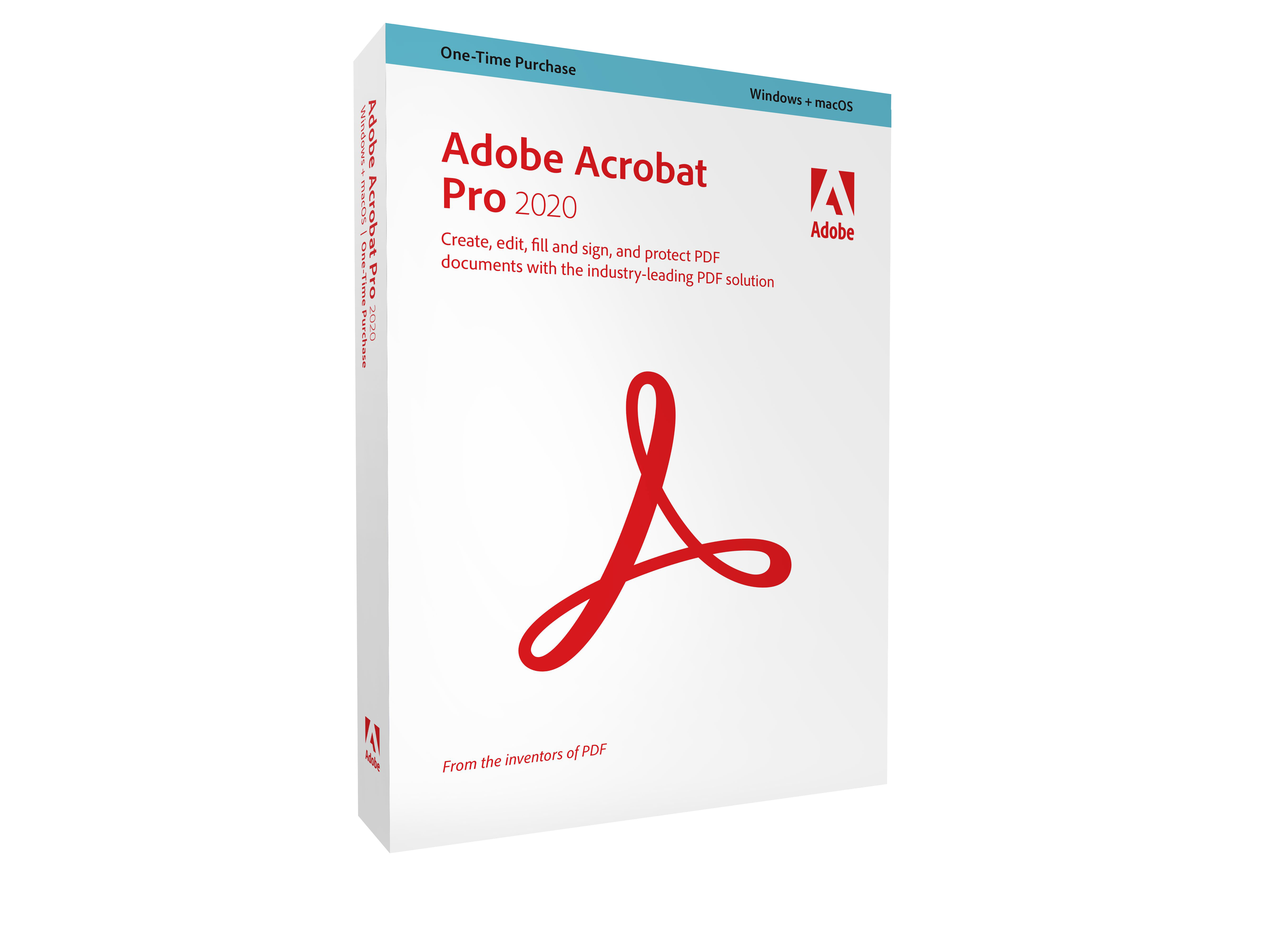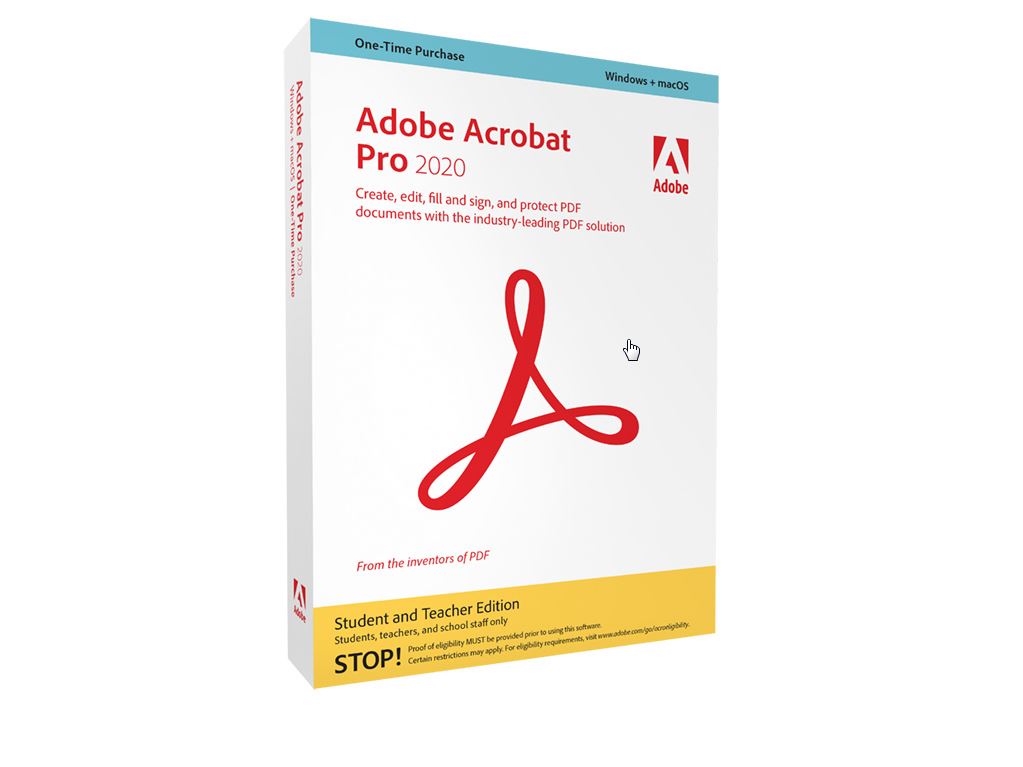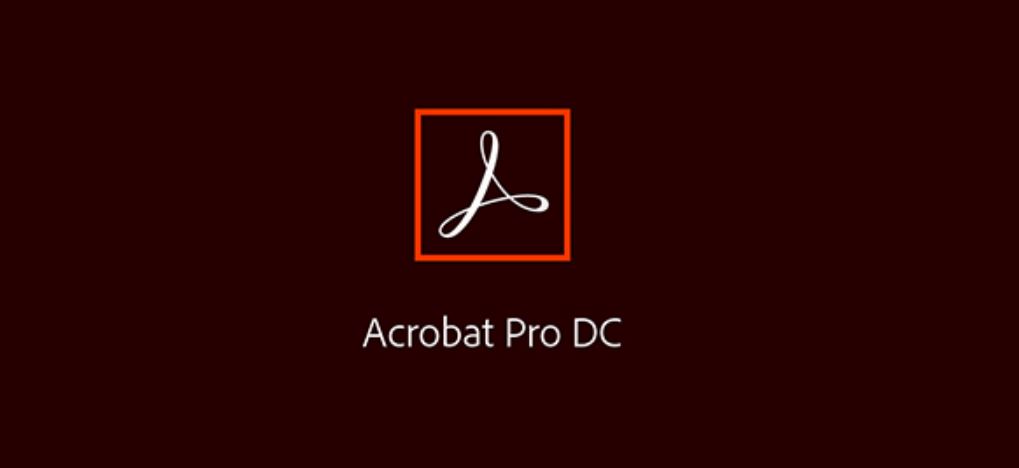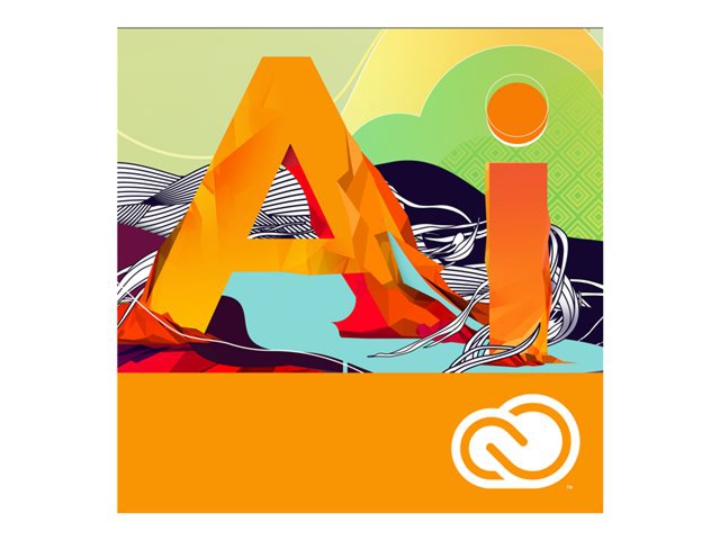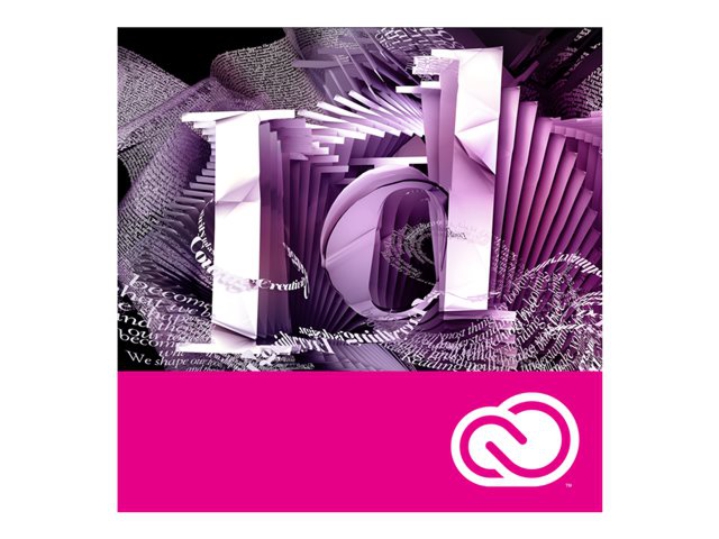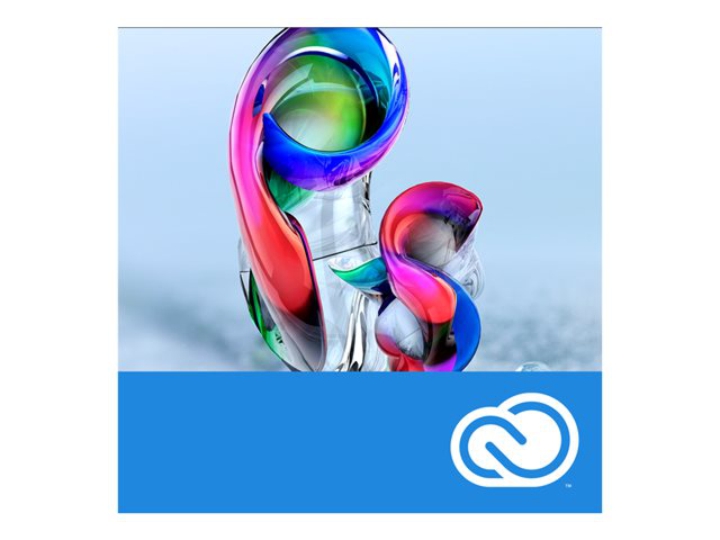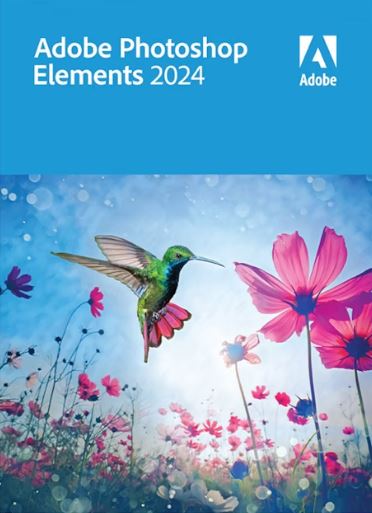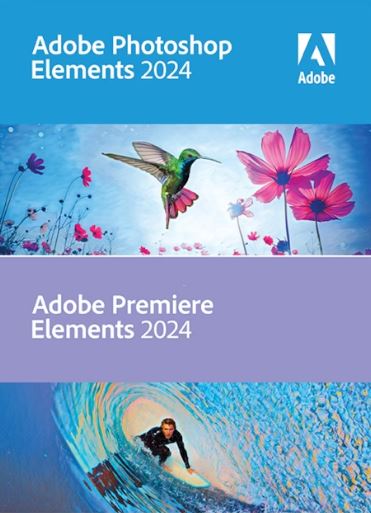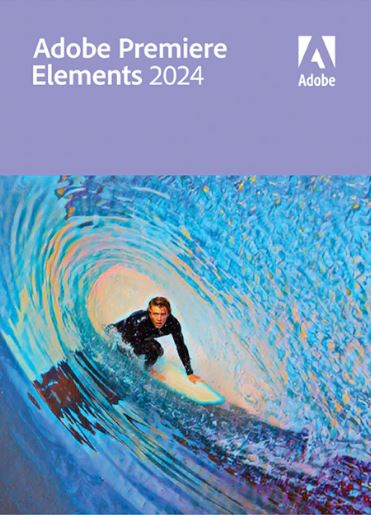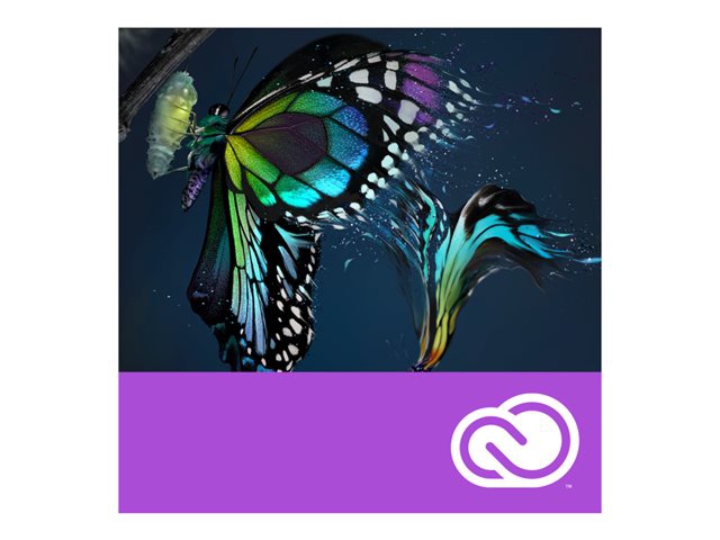Einzellizenz | Für Schüler & Lehrer | Win & MAC
| Lizenzform: | SSL-Lizenz |
|---|---|
| Lizenzmenge / -staffel: | Lizenz für 1 Platz |
| Lizenzprogrammme: | kein spezielles Lizenzprogramm |
| Medium: | Product Key Card |
| Nutzungszeitraum: | unbegrenzter Nutzungszeitraum |
| Produktform: | Software/Digitale Medien |
| Produkttyp: | Vollversion |
| Sprache: | deutsch |
| Zweck der Lizenz: | Einzelplatz |
| Betriebssystem: | Windows, Mac |
Sobald Sie die Ware von uns erhalten, müssen Sie Ihren aktuellen Schulnachweis nochmal an Adobe schicken. Die Seriennummer wird von Adobe nach Vorlage eines Nachweises über die Bezugsberechtigung ausgegeben. Ohne diesen Nachweis ist die Software nicht verwendbar!Bitte beachten Sie außerdem, dass bereits geöffnete Produkte von der Rückgabe ausgeschlossen sind!
Lieferung nur nach: Deutschland Österreich Schweiz Südtirol
Artikelnummer:
701554_0102009
Hersteller:
Adobe
EAN:
5051254656869
Neu in Adobe Acrobat Pro 2020:
- Organisieren, verwalten und durchsuchen Sie alle Ihre PDF-Dateien an einem Ort mit der zentralen Startansicht.
- Öffnen Sie Ihre Dateien, geschützt durch Microsoft Information Protection (MIP) -Lösungen.
- Bleiben Sie organisiert mit der Farbanpassung von Füll- und Zeichenwerkzeugen, wie "Text hinzufügen", "Häkchen hinzufügen" und "Signieren".
- Erhalten Sie über die Touch-Leiste Ihres MacBook Pro Zugang zur Funktionalität von Adobe Acrobat Pro 2020.
- Konvertieren Sie Dokumente schnell und zuverlässig in standardkonforme PDFs unter Windows und macOS (keine Unterscheidung mehr).
Konvertieren Sie PDFs in Word-, Excel- oder PowerPoint-Formate, während Sie die Schriftart, Formatierung und das Layout beibehalten.
Verbesserte Barrierefreiheit
Nutzen Sie die intuitiven Barrierefreiheitsfunktionen und Workflows, um es Menschen mit bspw.visuellen oder physischen Behinderungen zu erleichtern, PDF-Dokumente und Formulare zu verwenden und so die Arbeit erheblich zu vereinfachen.
Interaktive PDFs erstellen
Fügen Sie Video-, Ton- und interaktive Inhalte hinzu, um Ihre PDFs in ansprechende Erlebnisse zu verwandeln.
Dropbox, Box und OneDrive
Greifen Sie auf Dateien in Ihrem Dropbox-, Box- oder Microsoft OneDrive-Konto zu, bearbeiten und speichern Sie sie, während Sie mit Adobe Acrobat Pro 2020 arbeiten.
Datenschutz
Suchen und entfernen Sie Texte, Bilder oder sogar Metadaten dauerhaft mit benutzerfreundlichen Redaktionswerkzeugen.
Einfacher Vergleich von Dateien
Mit dem neuen Werkzeug Dateien vergleichen können Sie jetzt schnell und präzise die Unterschiede zwischen zwei Versionen einer PDF-Datei erkennen.
- Vergleich von zwei Versionen eines Dokuments, um alle Änderungen in Text und Bild zu erkennen.
- Anzeige einer zum Scannen geeigneten Übersicht über die Unterschiede der Dateien.
- Überprüfung der Änderung durch einfache Navigation in einer Ansicht nebeneinander oder als Einzelseite.
- Durch Filtern der Änderungen können alle Unterschiede in Text, Bildern, Kommentaren, Formatierung, Kopf- und Fußzeile sowie Hintergrund schnell gefunden werden.
Beim Öffnen mehrerer PDF-Dateien in derselben Sitzung werden die PDF-Dateien als Registerkarten im selben Anwendungsfenster geöffnet. Sie können oben im Fenster zwischen den Registerkarten wechseln, indem Sie auf den Dateinamen in der jeweiligen Registerkarte klicken. Wenn viele PDF-Dateien geöffnet sind und nicht alle in der Dokumentansicht angezeigt werden können, verwenden Sie die Pfeilschaltflächen rechts im Fenster, um in den Registerkarten mit den Dokumenten zu navigieren.
Erstellen von Listen mit Aufzählungszeichen
Acrobat enthält nun Steuerelemente für Aufzählungen und Nummerierungen im Formatbedienfeld PDF-Datei bearbeiten. Sie können nun neue Aufzählungen und Nummerierungen erstellen, einen vorhandenen Absatz in eine Aufzählung oder Nummerierung konvertieren, Listen in normalen Text umwandeln und Listen von einer Listenart in eine andere umwandeln. Acrobat ermittelt nun ggf. auch zusätzliche Arten an Aufzählungen und Nummerierungen in Ihrem Dokument und zeigt diese unten im Pulldown-Menü für Listen getrennt durch eine dünne graue Linie an.
Vereinfachtes Umwandeln von Scans in PDFs
Das Scan-Werkzeug enthält jetzt eine neue einfache Schnittstelle. Sie erleichtert das schnelle Scannen von Dokumenten als PDF mit den Standardeinstellungen oder mit einer Vorgabe. Sie erleichtert zudem die Optimierung der Scaneinstellungen auf derselben Oberfläche durch Optionsfelder, ein Zahnradsymbol oder beides.
Verwenden digitaler IDs
Mit dem neuen Werkzeug Zertifikate können Sie Dokumente einfacher denn je mit einer digitalen ID elektronisch signieren, zertifizieren und überprüfen.
- Einfach einzurichten. Suchen Sie Ihre bereits vorhandenen digitalen IDs über Dateien, Smartcards oder USB-Token und konfigurieren Sie sie ganz einfach zum Signieren.
- Passen Sie das Erscheinungsbild Ihrer Signatur an. Fügen Sie Ihren Signaturen wertvolle Informationen hinzu z. B. ein Logo, ein Datum, einen Speicherort oder einen Signierungsgrund.
- Verwenden Sie das Bild Ihrer Signatur. Zeichnen Sie Ihre Signatur oder laden Sie ein gescanntes Bild hoch, um die Signatur Ihrer digitalen Identität hinzuzufügen.
Nutzen Sie die verbesserte Werkzeugsuche im rechten Bereich, um schnell das richtige Tool für die aktuelle Aufgabe zu finden.
Senden und Verwalten gemeinsamer Prüfungen auf Macs
Jetzt können Sie SharePoint-basierte gemeinsame Prüfungen über den Mac starten und daran teilnehmen, um so schneller Feedback geben und erhalten zu können.
Auswahl des Designs der Benutzeroberfläche
Neben dem hellgrauen Design bieten Acrobat und Acrobat Reader jetzt ein neues dunkelgraues Design, das sich an dem der anderen Creative Cloud-Produkte wie Photoshop, Illustrator und Premiere Pro orientiert. Dieses Design ist angenehm fürs Auge, insbesondere beim Arbeiten mit intensiven Farbtönen und Entwürfen. Es erleichtert auch die anwendungsübergreifende Arbeit.
Verbesserte Kommentare
Mit den neuen Kommentarwerkzeugen und der intuitiven Touchscreen-kompatiblen Oberfläche geben und erhalten Sie schnelles Feedback.
- Passen Sie die Werkzeugleiste Kommentar so an, dass nur die Funktionen angezeigt werden, die Sie verwenden möchten.
- Sie können die Farbe, die Schriftart und die Größe des Kommentartexts ganz einfach ändern.
- Einfache Ansicht und Navigation durch Kommentare. Sie können Kommentare nach Seite, Verfasser, Datum, Typ, Häkchenstatus oder Farbe sortieren. Filter sind für eine schnelle Verwaltung von Kommentaren auch nützlich.
- Antworten Sie auf Notizen in einem einzigen Thread, bei dem alle Antworten auf eine Anmerkung in einer Konversation angezeigt werden.
- Tippen Sie auf ausfüllbare Textfelder, um auf Geräten mit Touch-Bildschirm die virtuelle Tastatur zu öffnen.
- Nutzen Sie Tastaturbefehle für Kommentaraktionen, z. B. um Text zu löschen und zu ersetzen oder eine Anmerkung hinzuzufügen. Wenn Sie das Kommentarwerkzeug öffnen, werden die Tastaturkürzel für Textmarkierung standardmäßig aktiviert.
- Verwenden Sie den neuen Leuchtmarkerstift, um gescannte Dokumente zu markieren, ohne OCR auszuführen.
Acrobat unterstützt jetzt die neue DirectInk-Technologie von Microsoft. Auf Windows 10-Geräten können Sie jetzt Ihren Finger oder einen Touch-Stift verwenden, um in PDFs flüssiger und präziser zu zeichnen und zu schreiben.
Vorschaudateien
Zeigen Sie Dateien in der Vorschau an und öffnen Sie beliebte Werkzeuge direkt in der Startansicht. Wenn Sie in der Liste der zuletzt verwendeten Dateien auf einen Dateinamen klicken, wird rechts ein Detailbereich mit einer Miniaturvorschau und dem Speicherort der Datei sowie eine Liste häufig verwendeter Werkzeuge angezeigt. Öffnen Sie ein Werkzeug durch Klicken oder wählen Sie Aus Zuletzt verwendet entfernen, um eine Datei aus der Liste der zuletzt verwendeten Dateien zu löschen.
Support
Nach den offiziellen Richtlinien bietet Adobe nach dem Veröffentlichungsdatum eines unbefristeten Produkts fünf Jahre Support (einschließlich Sicherheits-Patches, Fehlerbehebungen und technischem Support). Dieser Support von Adobe gilt demnach für Acrobat Pro 2020 bis Juni 2025.
Garantie
3 Monate Bring-In Herstellergarantie
| Wichtige Hinweise | Sobald Sie die Ware von uns erhalten, müssen Sie Ihren aktuellen Schulnachweis nochmal an Adobe schicken. Die Seriennummer wird von Adobe nach Vorlage eines Nachweises über die Bezugsberechtigung ausgegeben. Ohne diesen Nachweis ist die Software nicht verwendbar!Bitte beachten Sie außerdem, dass bereits geöffnete Produkte von der Rückgabe ausgeschlossen sind! |
|---|
Systemanforderungen
Die nachfolgend aufgeführten Systemanforderungen gelten für Adobe Acrobat Pro DC-Software (v2019). Da sich die Systemanforderungen mit jeder Softwareaktualisierung ändern, informieren Sie sich bitte auch in den Versionshinweisen zu Ihrer Softwareversion über die neuesten Informationen zu unterstützten Betriebssystemen und Browsern.
Windows
- Intel- oder AMD-Prozessor; 1,5 GHz oder schneller
- Windows 11(64 Bit), Windows 10 (64 Bit), Versioon 1809 oder höher, Windows Server 2016 (64 Bit) oder Windows Server 2019 (64 Bit)
- 2 GB RAM
- 4,5 GB freier Festplattenspeicher
- 1024 x 768 px Bildschirmauflösung
- Beschleunigung für Grafikhardware (optional)
macOS
- Intel-Prozessor; M1 Apple Silicon-Prozessor
- macOS v10.15, macOS v11, macOS v12 oder macOS v13
- 2 GB RAM
- 2,75 GB freier Festplattenspeicher
- 1024 x 768 px Bildschirmauflösung
Die Software funktioniert nicht ohne Aktivierung. Die Aktivierung eines Adobe-Produkts, die Validierung von Abonnements und der Zugriff auf Online-Dienste setzen eine Internetverbindung soeir eine Registrierung voraus.
- 4,5 GB freier Festplattenspeicher
- 1024 x 768 px Bildschirmauflösung
- Beschleunigung für Grafikhardware (optional)
macOS
- Intel-Prozessor; M1 Apple Silicon-Prozessor
- macOS v10.15, macOS v11, macOS v12 oder macOS v13
- 2 GB RAM
- 2,75 GB freier Festplattenspeicher
- 1024 x 768 px Bildschirmauflösung
Die Software funktioniert nicht ohne Aktivierung. Die Aktivierung eines Adobe-Produkts, die Validierung von Abonnements und der Zugriff auf Online-Dienste setzen eine Internetverbindung soeir eine Registrierung voraus.
- Lehrer
- Schüler
- Professoren
- Dozenten
- Studenten